Os 6 principais criadores de vídeo em câmera lenta para desacelerar o filme
Talvez haja vídeos seus que você deseja destacar diminuindo a velocidade. Os clipes em câmera lenta não são feitos apenas para atrasar e prolongar a duração do conteúdo. Na maioria das vezes, é em câmera lenta que os proprietários do vídeo podem mostrar o significado de seus momentos capturados. Pode ser exibir a reação mais bonita de uma mulher durante um pedido de casamento, um cenário de vitória, ou focar no momento mais inesquecível que precisa ser destacado. Por isso, ter uma requintada criador de vídeo em câmera lenta e editor é uma obrigação. Ainda bem que você fez isso neste artigo, pois está prestes a se familiarizar com os editores de vídeo para esses assuntos. Prepare-se, pois revelaremos suas vantagens e desvantagens e suas excelentes características para ajudá-lo a decidir rapidamente qual será o perfeito para você. Portanto, sem mais delongas, vamos começar essas recomendações.
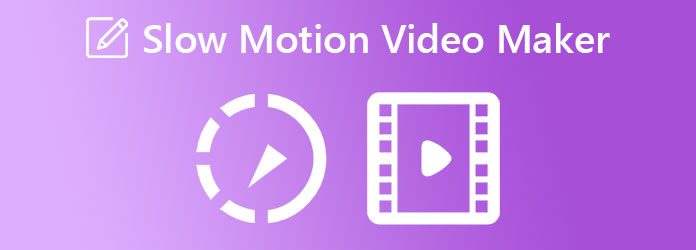
Video Converter Ultimate é um software editor de vídeo em câmera lenta tudo-em-um que pode ser baixado gratuitamente em PCs e Mac e é adequado para usuários de todos os níveis. Isso significa que, mesmo que seja a primeira vez que você tenta editar um vídeo, não hesitará em usá-lo, pois possui uma interface simples. Sua função de câmera lenta é apenas uma parte de seu fantástico controlador de velocidade de vídeo que torna os vídeos mais lentos em até 0.125x e reversos. Além disso, oferece configurações abundantes que transformarão seus vídeos em excelente qualidade, mesmo depois de passar por um efeito de câmera lenta. Esta ferramenta também permite otimizar o áudio do seu vídeo, onde você pode ajustar o canal, taxa de bits, taxa de amostragem, codificador e formato. Dessa forma, você ainda pode controlar como será o seu vídeo; som depois de desacelerá-lo.
O que o torna mais notável é que ele possui o recurso de criador de filmes, onde você pode compilar todos os seus vídeos em câmera lenta em um clipe. Portanto, não é à toa que esse editor de vídeo que pode diminuir a velocidade atinge o topo da classificação, mas para convencê-lo mais, leia as informações abaixo.
Funcionalidades
Como usar o Video Converter Ultimate na desaceleração do vídeo
Instale o software no seu computador e abra-o. Assim que chegar à interface principal, vá para o seu Caixa de ferramentas recurso e clique em seu Controlador de velocidade de vídeo ferramenta. Em seguida, prossiga com o upload do vídeo que você precisa desacelerar.
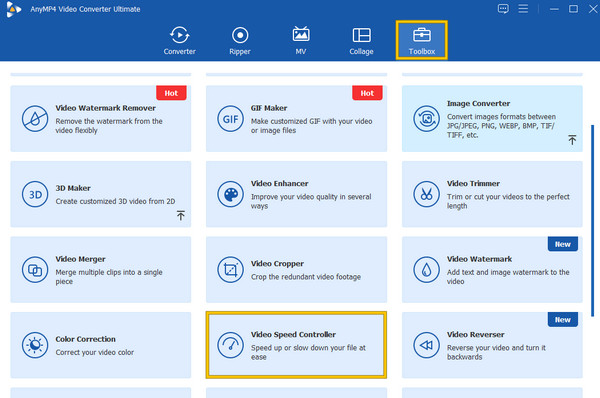
Depois de enviar seu vídeo neste editor de vídeo em câmera lenta, você pode começar a fazer sua tarefa. Deslize nos controles de velocidade localizados sob o visualização seção e selecione o 0.125X opção para um efeito de câmera lenta. Então, se você quiser ver os presets, aperte o botão engasgar ícone, como visto na imagem. Caso contrário, prossiga para a próxima etapa.
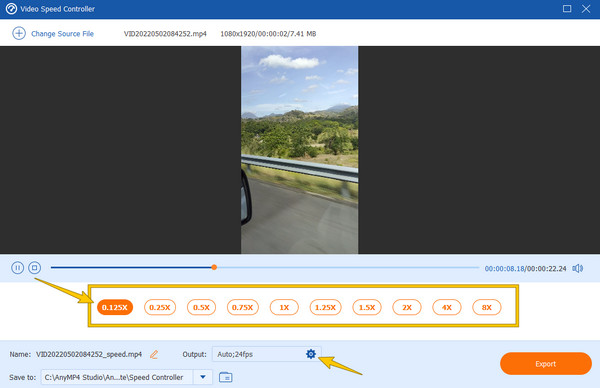
Agora, clique na seta suspensa do Para salvar seção se quiser personalizar seu destino de saída. Se não, aperte o Exportações ícone para aplicar as alterações.
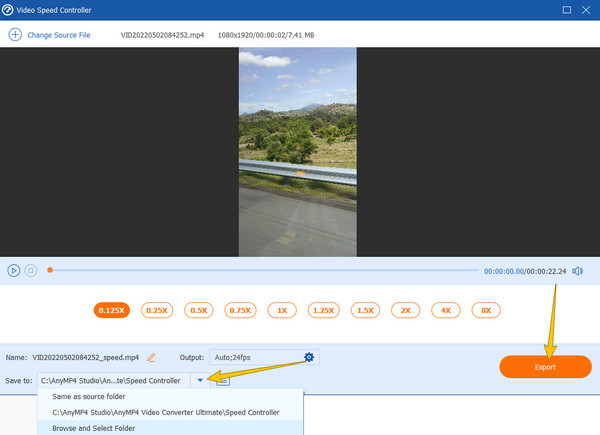
Você já ouviu falar sobre o Adobe Premiere Pro? Bem, este software é um dos softwares de edição de vídeo mais populares do setor, e é por isso que muitos usuários profissionais o preferem. Outra razão para sua popularidade além de sua marca é a extensa lista de recursos que oferece. Ele fornece aos usuários ferramentas como corretor de cores automático, visualização de comparação, toneladas de gráficos, modelos e muito mais. E como um editor de vídeo em câmera lenta para Mac e Windows que se refere à sua flexibilidade. Enquanto isso, o Premier Pro permite que você reduza a velocidade do seu vídeo inserindo manualmente sua taxa de velocidade preferida.
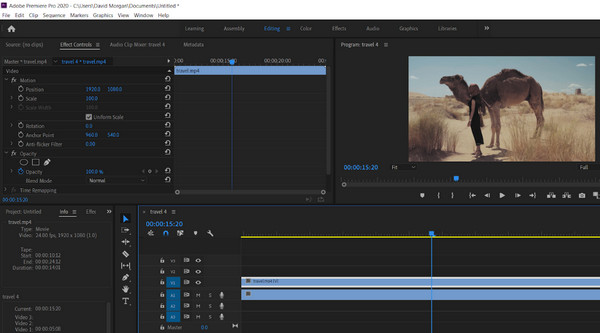
Prós:
Contras:
Se você deseja um programa de edição de vídeo semi-profissional, deve ver o Pinnacle Studio. Semelhante ao anterior, o Pinnacle Studio não fica para trás quando se trata de fornecer vários recursos. Na verdade, este editor de vídeo em câmera lenta para Windows adiciona uma função de ajuste à duração que pode economizar seu tempo ao diminuir a velocidade do seu vídeo.
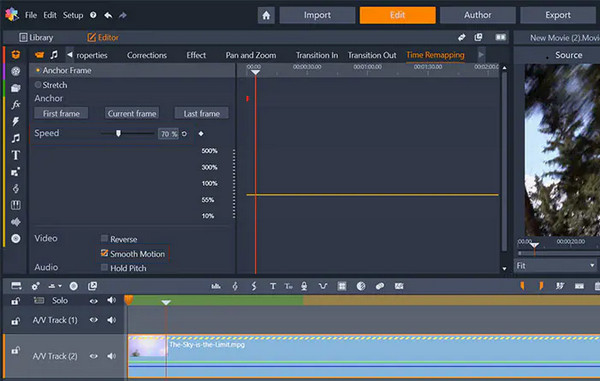
Prós:
Contras:
O Videoshop é um dos melhores aplicativos de edição de vídeo para Android. É um aplicativo de edição cheio de recursos, incluindo o de aplicar efeitos de câmera lenta em um vídeo. Este aplicativo de edição de vídeo Android para câmera lenta permite que você escolha uma parte do vídeo onde deseja aplicar o efeito de câmera lenta.
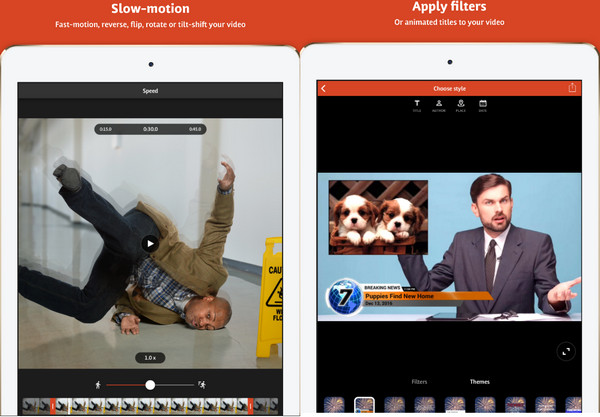
Prós:
Contras:
Se você está procurando um aplicativo que permita gravar e editar um vídeo, o SloPro merece sua atenção. É um aplicativo de edição de vídeo versátil que você pode adquirir no Android e iOS. Com sua capacidade de desacelerar vídeos no iPhone e Android, o SloPro permite que você reproduza um vídeo na sua velocidade preferida e, simultaneamente, volte à velocidade normal.
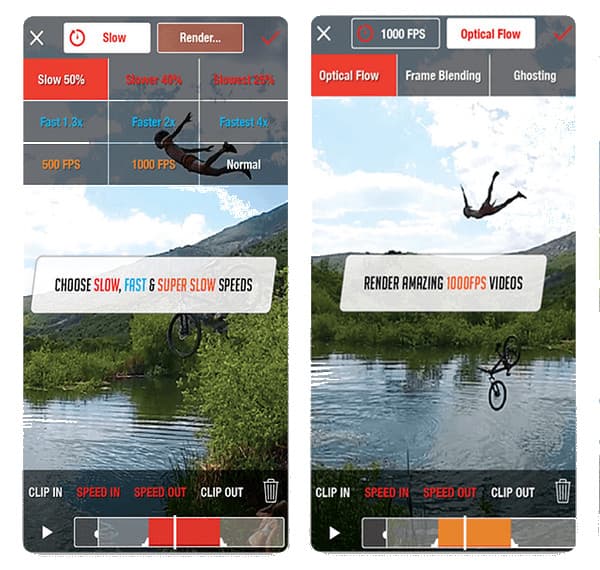
Prós:
Contras:
Outro aplicativo de edição de vídeo fácil, mas poderoso, que você não deve perder é este aplicativo Slow Motion Video Maker. Como você vê em seu nome, este aplicativo foi desenvolvido para criar vídeos em câmera lenta. Ele fornece reprodução em câmera lenta com velocidade de até 1.2x. Além disso, você pode ter este aplicativo gratuitamente.
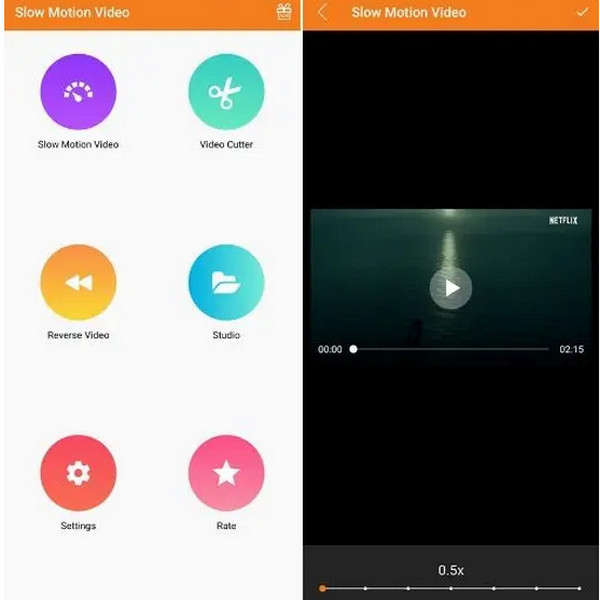
Prós:
Contras:
Por que a qualidade do vídeo ficou ruim depois de diminuir a velocidade?
Retardar um vídeo pode afetar a qualidade, pois altera a taxa. Assim, você pode usar um editor de vídeo para desacelerar e melhorar a qualidade depois.
Por que não consigo encontrar o recurso de câmera lenta em meu aplicativo?/span>
Alguns aplicativos de edição não usam o termo câmera lenta para esse recurso. Tente procurar os ícones de caracol ou tartaruga para os outros termos.
Posso gravar diretamente um vídeo em câmera lenta no meu iPhone?
Sim. Os iPhones têm uma função de câmera lenta no rolo da câmera que permite gravar vídeos em câmera lenta.
Com o aplicativos de vídeo em câmera lenta apresentados neste post, agora você pode criar vídeos em câmera lenta com eficiência a qualquer momento. Suponha que você queira colocar suas habilidades de edição de vídeo para o próximo nível. Nesse caso, Video Converter Ultimate é a escolha perfeita devido às suas ferramentas e tecnologias avançadas e poderosas. Por fim, sinta-se à vontade para nos deixar uma mensagem com qualquer dúvida ou preocupação.
Mais Leitura
Faça um vídeo em câmera lenta no Android com as três melhores maneiras
Deseja explorar e alterar a velocidade de seus vídeos usando seu aparelho? Então você deve ver essas três maneiras no Android para desacelerar o vídeo.
Crie uma história perfeita desacelerando seu vídeo no Snapchat
Quer conhecer o processo de como desacelerar um vídeo no Snapchat? Temos todas as direções para fazer sua tarefa com facilidade. Basta clicar neste artigo e começar a aprender.
Como fazer um vídeo com lapso de tempo no Windows, iOS e Android
Quer saber como fazer um vídeo com lapso de tempo com os melhores criadores de vídeo da atualidade? Assimile em suas etapas abrangentes para fazer o vídeo em movimento rápido.
5 maneiras surpreendentes de alterar a velocidade do vídeo em todas as plataformas
Como alterar a velocidade de um vídeo online, no computador e no iPhone? Nós o cobrimos se você apenas nos deixar mostrar as melhores ferramentas descritas neste artigo.